
DELLサーバ購入を検討されている方は、ご参考にどうぞ。






DELLホームサーバのすすめ
ホームサーバの導入事例をご紹介
【導入事例 その2】 ホームサーバで、他のパソコンとデータを集中管理
ホームサーバのメリットは家族みんなでデータが共有できることですが、すべてのデータを共有してしまうと収集が付かなくなったり、身内にも見られたくない自分だけのデータだってあります。そんな時はご自身が国王(サーバ管理者)となって、自宅内LANの政権を思うがままに操ってください。(あまり悪事を働くと、家族の方から信用してもらえなくなります。)
他のパソコンを集中管理
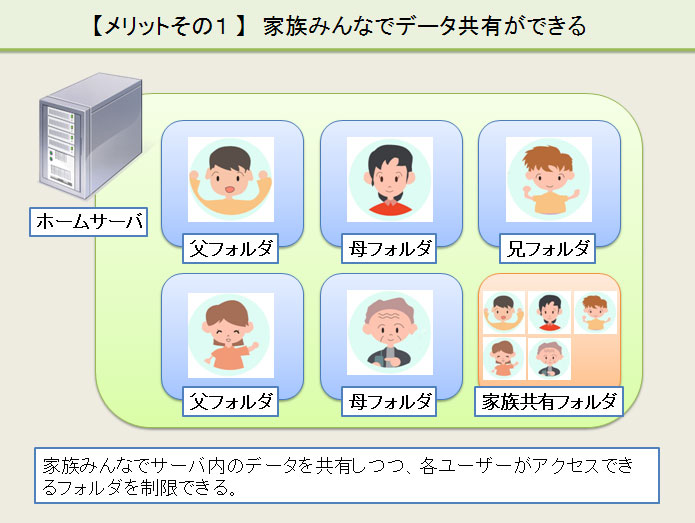
家族の一人一人をユーザーとして登録してあげましょう。Windows Home Serverでは、最大10人まで登録することができます。自宅を訪ねてきた友人のために、限定的なアクセスを許可することも可能です。
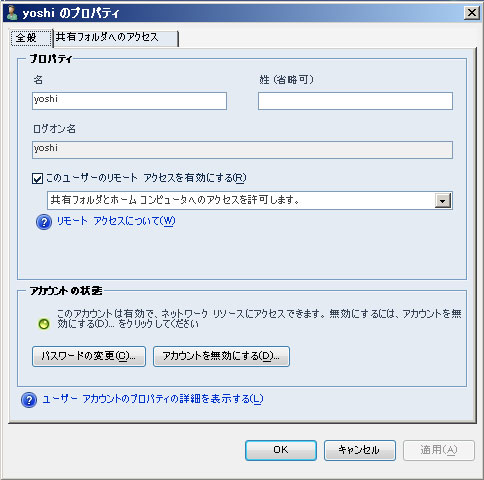
ホームサーバでは管理者に全ての権限があります。適度なアクセス制限をかけて、プライバシーを守ってあげてください。

共有フォルダへのアクセス権限を決めます。「完全」「読み取り」「なし」の3段階です。
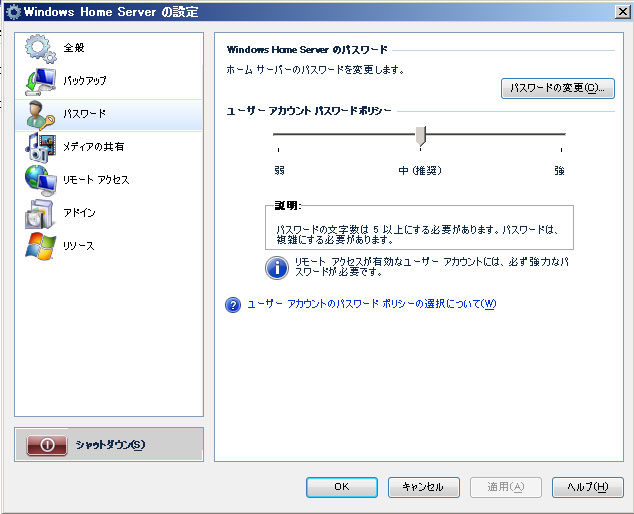
7文字以上のパスワードを設定します。7文字以上、かつ、アルファベットの大文字・小文字や数字を含めないと登録できない「強」がおすすめです。
データを集中管理
外付けハードディスクと違って、Windows Home Serverでは複数台のハードディスクをまとめて管理することができます。

ホームサーバでは、複数台のハードディスクを管理することができます。写真は2台のハードディスクを搭載しているPowerEdge
T105。
ドライブエクステンダーと呼ばれる機能なのですが、複数のディスクを1つのディスクとして管理できるため、「あれっ?あのデータはどのハードディスクに入っていたっけ?」という心配がありません。
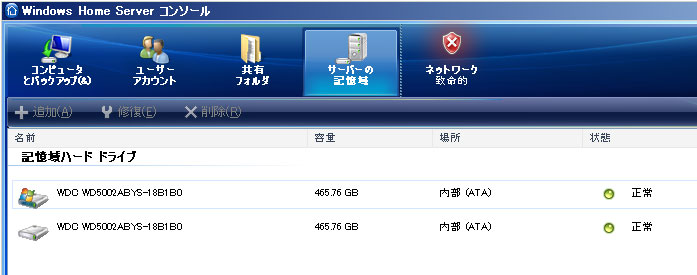
今回の事例では、500GBのハードディスクが2個内蔵されていますが、
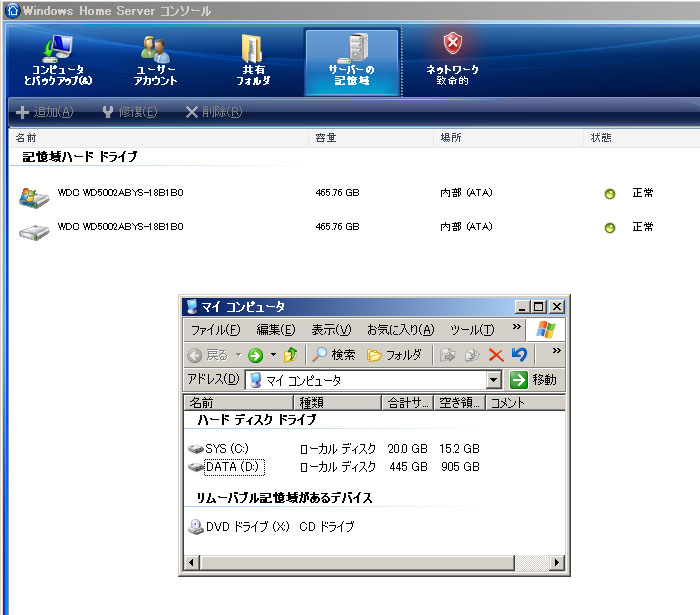
マイコンピュータ上で見ると、Dドライブが905GBと1つのボリュームになっています。「すべてのデータはDドライブに入っている」と考えて良いのです。
内蔵、外付け何でもあり
今回ご紹介している事例では500GBが2個ですが、それぞれ容量が異なるハードディスクの組み合わせも可能ですし、内蔵ハードディスクと外付けハードディスクの組み合わせもOKです。外付け接続方法についても、IDE、SCSI、SATA、USB、IEEE1394何でもありです。

外付けハードディスクをつないで、1つのボリュームとして見ることも可能。
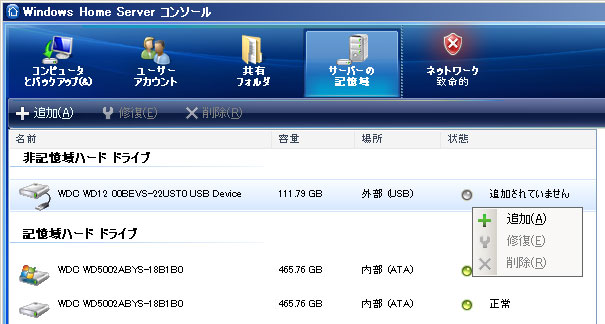
上の欄に「外部(USB)」というハードディスクが追加されました。ウィンドウの上で右クリックし、追加すれば大容量ハードディスクが増えていきます。
ドライブエクステンダーは、画像や動画などデータ容量が大きなファイルを、どんどん増やしていく中〜上級ユーザーにおすすめしたい機能です。ドライブのボリュームが1つなので、データ整理が非常に便利です。
DELL公式サイト 製品ページリンク

気軽に導入できるDELL低価格サーバPowerEdge T105
![]() DELLホームサーバ入門機種PowerEdge T105。
DELLホームサーバ入門機種PowerEdge T105。
これからは1家に1台ホームサーバの時代です。→T105 Windows Home Serverバンドルパッケージ(DELL公式ページ)
【導入事例 その1】 音楽や画像、動画など何でもデータ共有<< >>【導入事例 その3】 全てのパソコンを自動バックアップ